Cestování do zahraničí může být samo o sobě stresující, aniž byste se museli obávat, že vám budou zablokovány služby Apple ID. Ale to je určitě možné, pokud si v zámoří nedáte pozor.
Jak se ukázalo, existuje velmi specifický – a přesto ne příliš neobvyklý – scénář, při kterém byste mohli při cestování ztratit přístup ke svému účtu Apple a možná i k dalším důležitým službám.
Zde je to, co byste měli vědět o tomto konkrétním problému a jak se mu vyhnout.
Obsah
- Související čtení
- Problém s dvoufaktorovou autentizací při cestování
- Několik možných řešení cestování s 2FA
- Jak přidat důvěryhodná telefonní čísla do vašeho Apple ID
-
Další tipy, které vám pomohou zotavit se ze ztraceného iPhonu na cestách do zámoří
- Související příspěvky:
Související čtení
- Kompletní průvodce novou aplikací Find My App pro sledování vašich zařízení Apple a další
- Jak nová aplikace Najít soukromě lokalizuje vaše offline zařízení
- Ztratil jsem AirPods! Jak najít ztracené AirPods nebo pouzdro na AirPody
- Pomocí aplikace Najít na Macu můžete najít své přátele a zařízení
- Co dělat, když se vaše zařízení nezobrazuje v Najdi můj iPhone
Problém s dvoufaktorovou autentizací při cestování
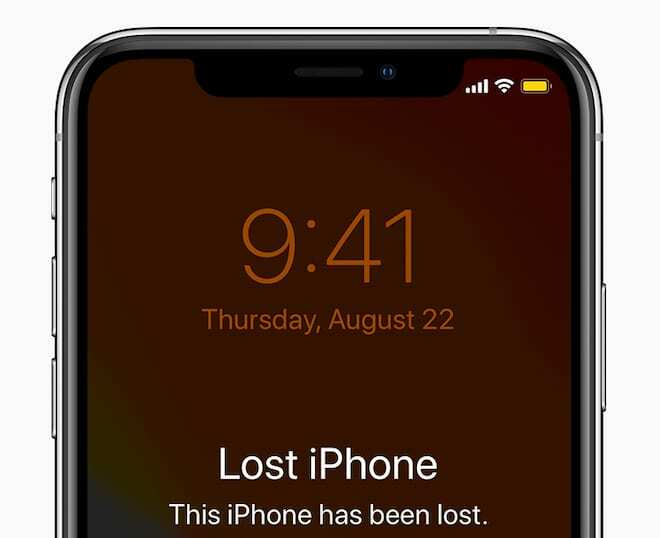
Důrazně doporučujeme každému, kdo nemá povolenou dvoufaktorovou autentizaci (2FA) na všech svých účtech, aby tak učinil co nejdříve. I když to není dokonalé, je to další linie kybernetické obrany pro vaše důležité účty.
Apple 2FA funguje tak, že při pokusu o přihlášení přes neověřený prohlížeč nebo nové zařízení odešle speciální kód na vaše důvěryhodná zařízení Apple. Ve výchozím nastavení je každé zařízení Apple, které výslovně přidáte k Apple ID, důvěryhodným zařízením. Většinu zařízení lze svázat pouze s jedním Apple ID, zatímco Macy lze svázat s více ID, pokud mají jedinečné uživatelské účty.
Takže když jste doma, je pravděpodobně docela snadné chytit jedno ze svých důvěryhodných zařízení a zadat toto číslo pro ověření.
Ale co když cestujete? V závislosti na okolnostech s sebou pravděpodobně nemáte všechna svá důvěryhodná zařízení. V některých případech můžete mít pouze jeden nebo dva.
To je vše v pořádku, pokud se jedno nebo všechna vaše důvěryhodná zařízení neztratí nebo ukradnou, když cestujete.
Pak jste ve scénáři, kdy se ke svému účtu Apple ID opravdu nemůžete dostat. A kromě toho, že budete uzamčeni ze svého iCloudu, nebudete moci ani najít a označit zařízení jako ztracené nebo odcizené.
Několik možných řešení cestování s 2FA
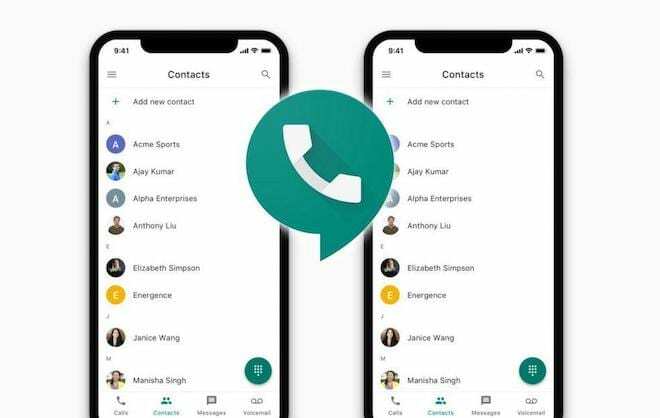
Jedním z možných řešení tohoto problému je ponechat si v hotelu záložní iPhone nebo iPad, který s sebou nenosíte. I když v něm není SIM karta, lze jej stále používat jako důvěryhodné zařízení s připojením Wi-Fi.
Dalším možným řešením je nastavení internetového telefonního čísla, na které může Apple posílat kódy 2FA.
Řešení jako Google Voice je skvělé. Můžete si snadno nastavit a spravovat bezplatné internetové telefonní číslo a přistupovat k němu odkudkoli, kde máte připojení k internetu. Mezi další možnosti patří Skype, i když nejsou zdarma.
Samozřejmě může také nastat problém, pokud na svém účtu Google používáte 2FA (což byste měli). Pokud ztratíte svůj primární telefon, možná se nebudete moci dostat ke svému účtu Google.
Není nutně snadné řešení tohoto problému, ale vy mohl založte si sekundární účet Google bez 2FA. Vytvořte si silné a jedinečné heslo, zapište si ho na fyzický papír a noste ho s sebou na cesty.
To může znít jako hodně práce, takže si vyberte, co vyhovuje vašemu životnímu stylu a potřebám cestování.
Jak přidat důvěryhodná telefonní čísla do vašeho Apple ID
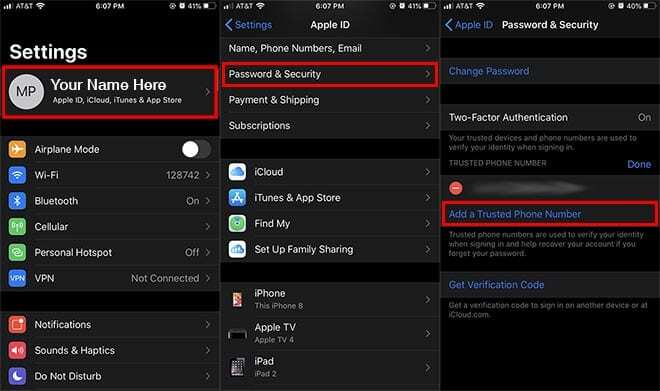
Jakmile si vytvoříte účet Google Voice, můžete jej snadno přidat ke svému Apple ID jako záložní metodu 2FA. (Také může být dobré přidat své primární telefonní číslo jako důvěryhodné číslo.)
Zde je návod, jak jej nastavit na iPhonu nebo iPadu.
- Otevři aplikace Nastavení a nahoře klepněte na svou Apple ID kartu.
- Klepněte na Heslo a zabezpečení.
- Hledejte Důvěryhodná telefonní čísla podnadpis.
- Klepněte na Upravit napravo od této sekce.
- Přidejte své telefonní číslo a postupujte podle pokynů.
Můžete to také nastavit v macOS Mojave tak, že přejdete na Předvolby systému —> iCloud —> Podrobnosti účtu —> Zabezpečení. Stačí kliknout na ikonu + pod Důvěryhodná telefonní čísla.
Proces je trochu jiný na macOS Catalina a alter. Půjdete do Panel nastavení Apple ID v Systémové preference, pak Heslo a zabezpečení. Klikněte Upravit vedle Důvěryhodná telefonní čísla.
Nemáte Mac? Důvěryhodná telefonní čísla můžete nastavit také ve webovém prohlížeči. Stačí jít do Web Apple ID a přihlaste se. Klikněte Upravit napravo od Bezpečnostní a klikněte Přidejte důvěryhodná telefonní čísla.
Další tipy, které vám pomohou zotavit se ze ztraceného iPhonu na cestách do zámoří

Přestože se jedná o základy používání Google Voice pro 2FA, když cestujete do zámoří, existuje několik dalších užitečných věcí, které je třeba mít ohledně této služby na paměti.
- Použijte své číslo Google Voice pro jiné platformy. Když cestujete, můžete (a pravděpodobně byste měli) přidat číslo Google Voice k dalším důležitým účtům, jako jsou banky a další finanční instituce. To platí zejména, pokud plánujete výměnu SIM karet v zahraničí, protože většina služeb vyžaduje telefonní číslo pro 2FA.
- Tyto rady jsou preventivní. Pokud již bylo vaše zařízení ztraceno nebo odcizeno a nemáte přístup ke svému účtu, možná budete muset projít (záměrně) náročným procesem obnovy společnosti Apple.
- Nastavte si „rodinné“ číslo. Na rozdíl od zařízení lze telefonní číslo použít na více účtech Apple ID, které nepatří jedné osobě. Z tohoto důvodu může být užitečné konsolidovat plán zálohování 2FA vaší rodiny do jednoho účtu Google.
- Použijte toto číslo pro jiné účely. Je neuvěřitelně užitečné mít sekundární telefonní číslo, na které můžete nasměrovat určitý provoz. Pomocí aplikace Google Voice můžete dokonce nechat hovory na internetové číslo vyzvánět na vašem vlastním zařízení.
- Nastavte a používejte bezpečnostní klíč. I když doporučujeme nepoužívat 2FA na vašem účtu „Google Voice“, není to ve skutečnosti osvědčený postup. Místo toho můžete použít fyzický klíč 2FA jako Yubikey. Yubikey funguje jako druhý faktor, něco jako ty zprávy s číselným kódem. Stačí jej zapojit do libovolného zařízení s portem USB a jste u svého účtu. Skvělé pro bezpečnost. Skvělé pro cestování bez primárního telefonu.

Mike je novinář na volné noze ze San Diega v Kalifornii.
I když primárně pokrývá Apple a spotřebitelské technologie, má minulé zkušenosti s psaním o veřejné bezpečnosti, místní správě a vzdělávání pro různé publikace.
V oblasti žurnalistiky nosil docela dost klobouků, včetně spisovatele, redaktora a zpravodaje.